วิธีกำจัด iKitties.com โดยสิ้นเชิง Complete (09.15.25)
คุณเคยสงสัยหรือไม่ว่าทำไมจู่ๆ โฆษณาก็ปรากฏขึ้นทุกครั้งที่คุณท่องอินเทอร์เน็ต และที่น่าแปลกก็คือ โฆษณาที่คุณเห็นล้วนแต่เกี่ยวกับผลิตภัณฑ์ล่าสุดที่คุณซื้อหรือค้นหาทางออนไลน์ เมื่อคุณเห็นโฆษณาที่เหมือนว่าได้รับการปรับแต่งมาเพื่อคุณ แสดงว่าคุณมีมัลแวร์ในคอมพิวเตอร์ของคุณ
ขณะนี้มีแอดแวร์หลากหลายรูปแบบ และอาจเป็นต้นเหตุ วิธีเดียวที่จะแน่ใจได้คือการสแกนคอมพิวเตอร์ของคุณโดยใช้โปรแกรมป้องกันมัลแวร์เพื่อตรวจหาว่าแอดแวร์ใดแทรกซึมระบบคอมพิวเตอร์ของคุณ หนึ่งในตัวแปรใหม่ล่าสุดของแอดแวร์ที่คุกคามผู้ใช้ที่ติดไวรัสคือ iKitties.com แอดแวร์นี้มักจะมาพร้อมกับโปรแกรมอื่นๆ ที่คุณติดตั้งบนคอมพิวเตอร์ของคุณ ดังนั้นคุณจึงไม่ทราบด้วยซ้ำว่าคุณได้ติดตั้งไว้บนอุปกรณ์ของคุณ
แอดแวร์นี้น่ารำคาญมากกว่าอันตรายจริงๆ สัญญาณอันดับหนึ่งว่าคุณมีมัลแวร์ตัวนี้คือเว็บเบราว์เซอร์ของคุณถูกเปลี่ยนเส้นทางไปยังเว็บไซต์ ikitties.com หลังจากที่ถูกเปลี่ยนเส้นทางไปยังเว็บไซต์แล้ว โฆษณาก็จะปรากฏต่อไปโดยไม่คำนึงถึงเว็บไซต์ที่กำลังเข้าชม
iKitties.com คืออะไรเมื่อคุณไปที่ iKitties.com คุณอาจได้รับความบันเทิงจากรูปภาพของลูกแมว และอื่น ๆ สำหรับคนรักแมวและสัตว์ อย่างไรก็ตามอย่าปล่อยให้สิ่งนี้หลอกคุณ การซ่อนอยู่เบื้องหลังเว็บไซต์ที่ดูไม่เป็นอันตรายและน่าทึ่งนี้คือมัลแวร์ iKitties ผู้ใช้หลายคนที่เข้าชมเว็บไซต์รายงานว่าแท็บใหม่หรือเซสชันของเบราว์เซอร์ใหม่เปิดขึ้นโดยที่ผู้ใช้ไม่ได้ดำเนินการใดๆ
นี่เป็นสถานการณ์คลาสสิกของการจี้เบราว์เซอร์ที่ซอฟต์แวร์ที่เป็นอันตรายเข้าควบคุมเบราว์เซอร์และคอยเปลี่ยนเส้นทางการรับส่งข้อมูลไปยังเว็บไซต์ที่ไม่ต้องการโดยไม่ได้รับอนุญาตจากผู้ใช้ ไวรัส iKitties.com รบกวนการตั้งค่าเบราว์เซอร์ของผู้ใช้และติดตั้งส่วนขยายเพื่อเปลี่ยนเส้นทางการรับส่งข้อมูลไปยังเว็บไซต์ของผู้โฆษณา เบราว์เซอร์ที่ได้รับผลกระทบ ได้แก่ Chrome, Firefox, Internet Explorer, Edge และ Safari
นอกเหนือจาก iKitties.com การเข้าชมของผู้ใช้ยังสามารถถูกเปลี่ยนเส้นทางไปยัง Dudepages.com หรือ Spinbomb.com มัลแวร์เป็นที่รู้จักสำหรับกิจกรรมการติดตามกิจกรรมทางอินเทอร์เน็ต การค้นหาการเปลี่ยนเส้นทาง การปรับเปลี่ยนการตั้งค่าการท่องเว็บโดยไม่ได้รับอนุญาต และโฆษณาที่เป็นอันตราย
iKitties ทำอะไร?iKitties ถือเป็นแอดแวร์ที่จี้เบราว์เซอร์ของผู้ใช้และแก้ไขการตั้งค่าเบราว์เซอร์โดยไม่ได้รับอนุญาต นอกจากนี้ยังเปลี่ยนรายการรีจิสทรีและแก้ไขการกำหนดค่า DNS เพื่อส่งเสริมเว็บไซต์หรือไคลเอนต์ที่โฆษณาต่อไป ด้วยเหตุนี้ คุณจะถูกโจมตีด้วยโฆษณาป๊อปอัป แบนเนอร์ โฆษณาแบบข้อความ และการเปลี่ยนเส้นทางเบราว์เซอร์ทุกครั้งที่คุณใช้อินเทอร์เน็ต และโฆษณาเหล่านี้สามารถอยู่ได้อย่างต่อเนื่องจนพวกเขาปฏิเสธที่จะหายไปแม้ว่าคุณจะพยายามปิดมันก็ตาม การคลิกปุ่มปิดจะสร้างโฆษณาอื่นๆ เท่านั้น ซึ่งทำให้ผู้ใช้ที่ได้รับผลกระทบไม่พอใจอย่างมาก
นอกเหนือจากการแสดงโฆษณาและการเปลี่ยนเส้นทางการรับส่งข้อมูลของคุณ มัลแวร์ iKitties.com ยังสามารถตรวจสอบกิจกรรมออนไลน์ของคุณและ ขโมยข้อมูลส่วนบุคคลของคุณ ข้อมูลที่รวบรวมจะถูกส่งไปยังเซิร์ฟเวอร์ระยะไกลซึ่งสามารถใช้เพื่อส่งโฆษณาเป้าหมายบนอุปกรณ์ของคุณได้ นอกจากนี้ การติดมัลแวร์ iKitties จะทำให้ระบบของคุณเสี่ยงต่อมัลแวร์ที่เป็นอันตรายมากขึ้น
สิ่งที่ทำให้น่ารำคาญมากขึ้นก็คือการทิ้งสำเนาของไฟล์ที่ติดไวรัสไปยังโฟลเดอร์ระบบแบบสุ่ม ทำให้การลบค่อนข้างท้าทาย หากคุณไม่กำจัดมันให้หมดและไฟล์ที่ติดไวรัสไฟล์ใดไฟล์หนึ่งยังคงอยู่ในคอมพิวเตอร์ของคุณ มัลแวร์สามารถแพร่ระบาดระบบของคุณอีกครั้งจากไฟล์ที่เหลือนั้น
คุณรู้ได้อย่างไรว่าคอมพิวเตอร์ของคุณติดแอดแวร์นี้ สัญญาณที่ชัดเจนที่สุดคือการมีอยู่ของโฆษณา เมื่อคุณพยายามปิดโฆษณา แต่คุณถูกเปลี่ยนเส้นทางไปยังเว็บไซต์ที่ไม่รู้จัก จึงมีบางอย่างที่น่าสงสัยเกิดขึ้น อาการอีกอย่างหนึ่งคือเมื่อคุณสังเกตเห็นว่าเบราว์เซอร์และระบบทั้งหมดของคุณดูเหมือนจะช้าลง นี่เป็นเพราะกิจกรรมพิเศษที่ดำเนินการโดยมัลแวร์ในพื้นหลัง สัญญาณเตือนอีกประการหนึ่งคือเมื่อคุณเห็นการรับส่งข้อมูลเครือข่ายขาออกเพิ่มขึ้น ซึ่งหมายความว่าข้อมูลถูกส่งออกจากคอมพิวเตอร์ของคุณโดยไม่ได้รับอนุญาตจากคุณ คุณอาจไม่ทราบ แต่คุณอาจมีมัลแวร์ในอุปกรณ์ของคุณ แต่มันมาอยู่ตรงนั้นได้อย่างไรในตอนแรก
iKitties แพร่ระบาดในระบบได้อย่างไรมีสองวิธีหลักในการกระจายแอดแวร์ — โดยการรวมกลุ่มหรือโดยการฉีดเบราว์เซอร์
การรวมกลุ่มหมายถึงบรรจุภัณฑ์ของมัลแวร์พร้อมกับซอฟต์แวร์อื่น อาจเป็นซอฟต์แวร์ที่ถูกต้องตามกฎหมาย (เช่น ไคลเอนต์ทอร์เรนต์หรือตัวเร่งความเร็วอินเทอร์เน็ต) ฟรีแวร์ที่ดาวน์โหลดจากอินเทอร์เน็ต ((เช่น ซอฟต์แวร์ป้องกันสปายแวร์หรือมินิเกมฟรี) หรือสำเนาซอฟต์แวร์ละเมิดลิขสิทธิ์จากเว็บไซต์แบ่งปันไฟล์ ( เช่น เวอร์ชันแคร็กของวิดีโอเกมหรือซอฟต์แวร์ที่ต้องซื้ออื่นๆ)
เมื่อคุณดาวน์โหลดและติดตั้งแอปประเภทนี้โดยไม่ทำตามขั้นตอนทั้งหมด มีโอกาสที่คุณจะพลาดส่วนที่ มัลแวร์ iKitties ยังถูกติดตั้งบนระบบของคุณ โปรแกรมที่มาพร้อมกับมันยังจัดตำแหน่งตัวติดตั้งในลักษณะที่ผู้ใช้ไม่สังเกตเห็นว่าเป็นซอฟต์แวร์อื่น ผู้ใช้ส่วนใหญ่คิดว่ามันเป็นส่วนประกอบที่จำเป็นของโปรแกรมและดำเนินการต่อไป ด้วยการติดตั้งโดยไม่ต้องอ่านรายละเอียด นี่คือวิธีการติดตั้งมัลแวร์ในอุปกรณ์ของผู้ใช้ "โดยไม่ได้รับอนุญาต"
วิธีการกระจายมัลแวร์ iKitties อีกวิธีหนึ่งคือผ่านการฉีดเบราว์เซอร์ เมื่อคุณเยี่ยมชมเว็บไซต์ที่ติดไวรัส สคริปต์หรือไฟล์ DLL จะหายไปในคอมพิวเตอร์ของคุณและบันทึกไว้ในโฟลเดอร์แอปพลิเคชันของเบราว์เซอร์โดยที่คุณไม่สังเกตเห็นอะไรเลย เมื่อเปิดเบราว์เซอร์ ระบบจะเปิดใช้สคริปต์หรือ DLL ที่เป็นอันตราย เพื่อเปิดใช้งานมัลแวร์หรือไวรัสในคอมพิวเตอร์ของคุณ ซึ่งป้องกันได้ยากเนื่องจากไฟล์ DLL ถือเป็นไฟล์ระบบที่ไม่ควรลบออกจากคอมพิวเตอร์ของคุณ ดังนั้นพวกเขาจะได้รับบังเหียนฟรีเพื่อทำสิ่งที่พวกเขาออกแบบมาเพื่อทำบนคอมพิวเตอร์ของคุณ
ดังนั้น หากคุณคิดว่าระบบของคุณติดมัลแวร์ iKitties.com คุณต้องกำจัด โดยเร็วที่สุดเพื่อป้องกันความเสียหายเพิ่มเติมต่อคอมพิวเตอร์ของคุณ
วิธีการลบ iKitties.com Pop-Up Adsการลบ iKitties.com ออกอาจเป็นเรื่องยาก เนื่องจากคุณต้องแน่ใจว่าส่วนประกอบทั้งหมดและไฟล์ที่ติดไวรัสทั้งหมดถูกลบออกจากคอมพิวเตอร์ของคุณแล้ว ไม่อย่างนั้นไวรัสจะกลับมาเรื่อยๆ ทำตามขั้นตอนด้านล่างเพื่อกำจัด iKitties.com ออกจากคอมพิวเตอร์ของคุณโดยสมบูรณ์
ขั้นตอนที่ 1 ถอนการติดตั้งโปรแกรมที่เป็นอันตรายจากคอมพิวเตอร์ของคุณ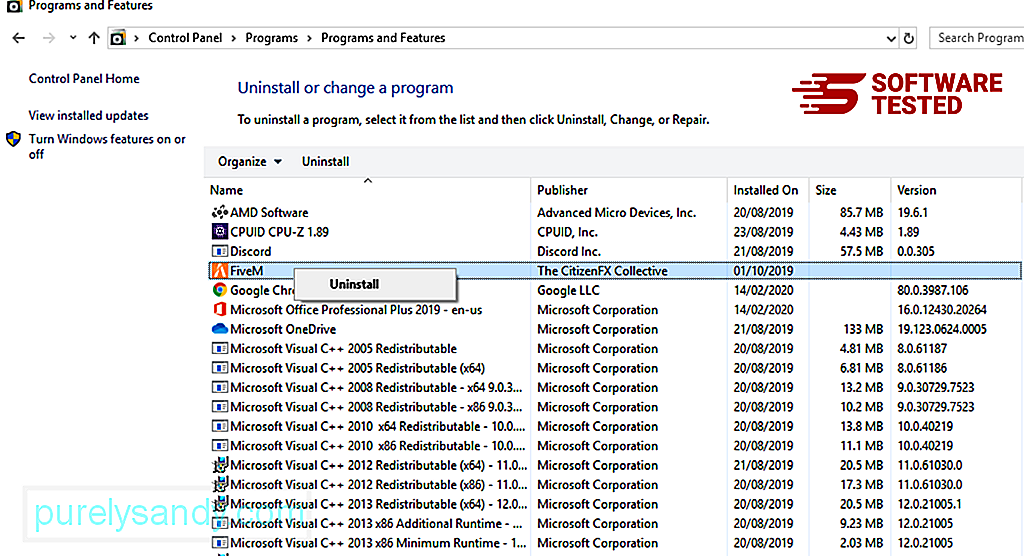
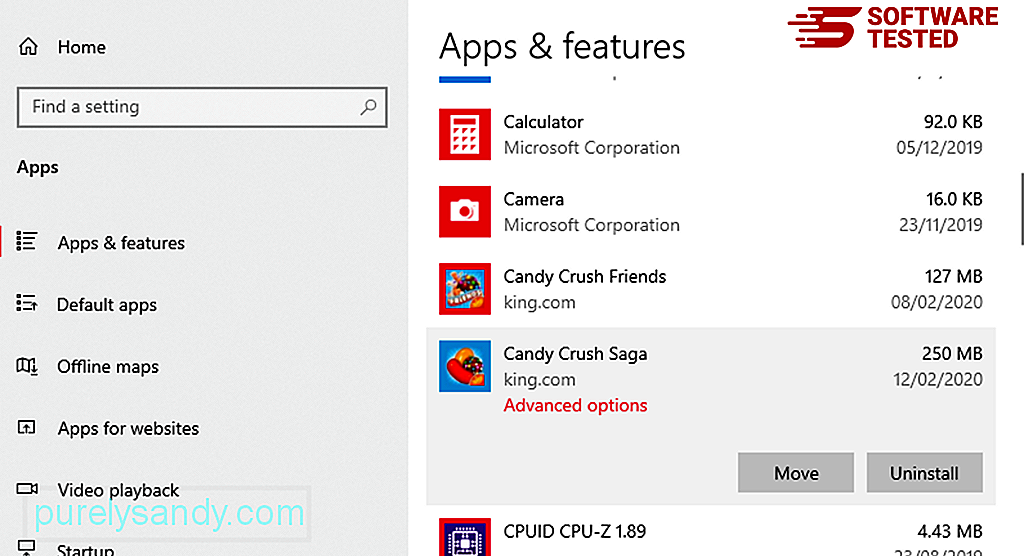
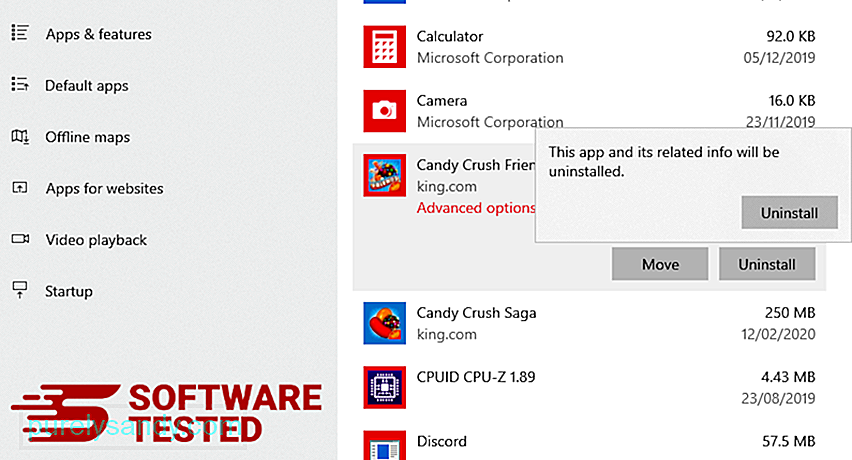
ในการปิดใช้งานมัลแวร์ iKitties คุณต้องสแกนระบบโดยใช้โปรแกรมป้องกันมัลแวร์ที่เชื่อถือได้ เมื่อตรวจพบแล้ว ให้ลบออกโดยใช้ซอฟต์แวร์ความปลอดภัยของคุณ แอปความปลอดภัยบางแอปไม่สามารถลบมัลแวร์ได้ ดังนั้นคุณจึงสามารถกักบริเวณไว้แทนได้
ขั้นตอนที่ 3: ลบ iKitties.com ออกจากทางลัดของ Windows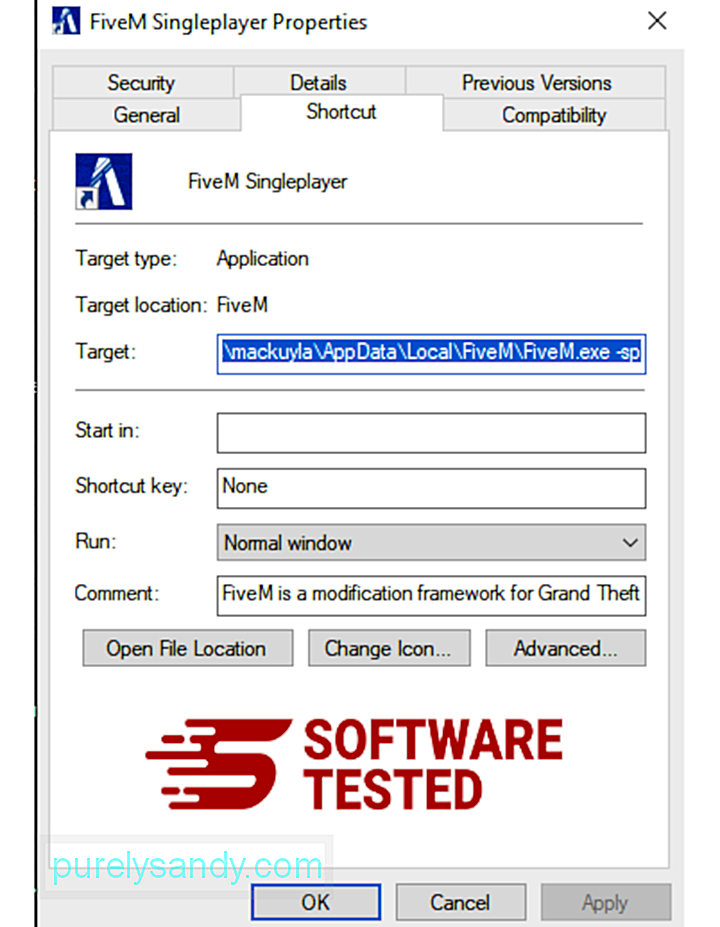
เมื่อคุณลบโปรแกรมและไฟล์ที่ไม่ต้องการทั้งหมดออกจากคอมพิวเตอร์ของคุณแล้ว ทำความสะอาดถังรีไซเคิลของคุณเพื่อกำจัด iKitties.com อย่างสมบูรณ์ คลิกขวาที่ทางลัด ถังรีไซเคิล บนเดสก์ท็อป จากนั้นเลือก ล้างถังรีไซเคิล คลิก ตกลง เพื่อยืนยัน หรือคุณสามารถใช้แอพทำความสะอาดพีซีเพื่อลบไฟล์ที่ติดไวรัสทั้งหมดในครั้งเดียว 
เพื่อให้แน่ใจว่าได้ลบร่องรอยของมัลแวร์ iKitties แล้ว คุณต้องเลิกทำการเปลี่ยนแปลงทั้งหมดที่ทำกับเบราว์เซอร์ของคุณ ถอนการติดตั้งส่วนขยายที่น่าสงสัย ปลั๊กอิน และส่วนเสริมที่เพิ่มโดยไม่ได้รับอนุญาตจากคุณ ทำตามขั้นตอนด้านล่างตามเบราว์เซอร์ที่คุณใช้:
Google Chrome1. ลบปลั๊กอินที่เป็นอันตราย
เปิดแอป Google Chrome จากนั้นคลิกที่ไอคอนเมนูที่มุมบนขวา เลือก เครื่องมือเพิ่มเติม > ส่วนขยาย มองหา iKitties และส่วนขยายที่เป็นอันตรายอื่นๆ เน้นส่วนขยายเหล่านี้ที่คุณต้องการถอนการติดตั้ง จากนั้นคลิก ลบ เพื่อลบ 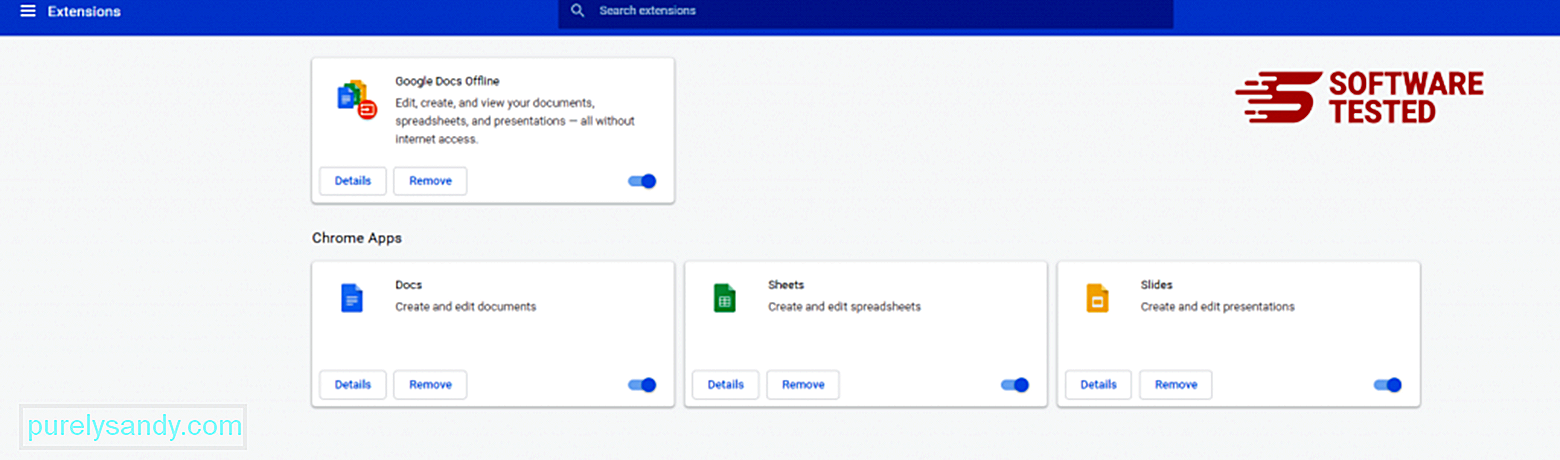
2. เปลี่ยนกลับการเปลี่ยนแปลงในหน้าแรกและเครื่องมือค้นหาเริ่มต้นของคุณ
คลิกที่ไอคอนเมนูของ Chrome และเลือก การตั้งค่า คลิกเมื่อเริ่มต้น จากนั้นทำเครื่องหมายที่เปิดหน้าหรือชุดของหน้าเฉพาะ คุณสามารถตั้งค่าหน้าใหม่หรือใช้หน้าที่มีอยู่เป็นหน้าแรกของคุณ 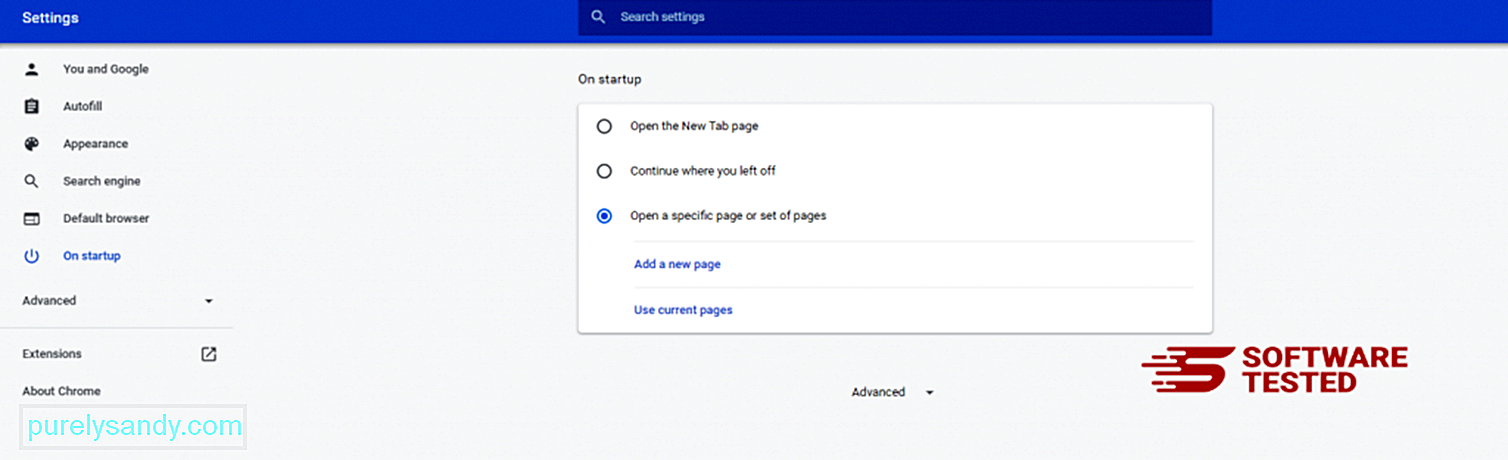
กลับไปที่ไอคอนเมนูของ Google Chrome แล้วเลือก การตั้งค่า > เครื่องมือค้นหา จากนั้นคลิก จัดการเครื่องมือค้นหา คุณจะเห็นรายการเครื่องมือค้นหาเริ่มต้นที่พร้อมใช้งานสำหรับ Chrome ลบเครื่องมือค้นหาที่คุณคิดว่าน่าสงสัย คลิกเมนูสามจุดข้างเครื่องมือค้นหาแล้วคลิก ลบออกจากรายการ 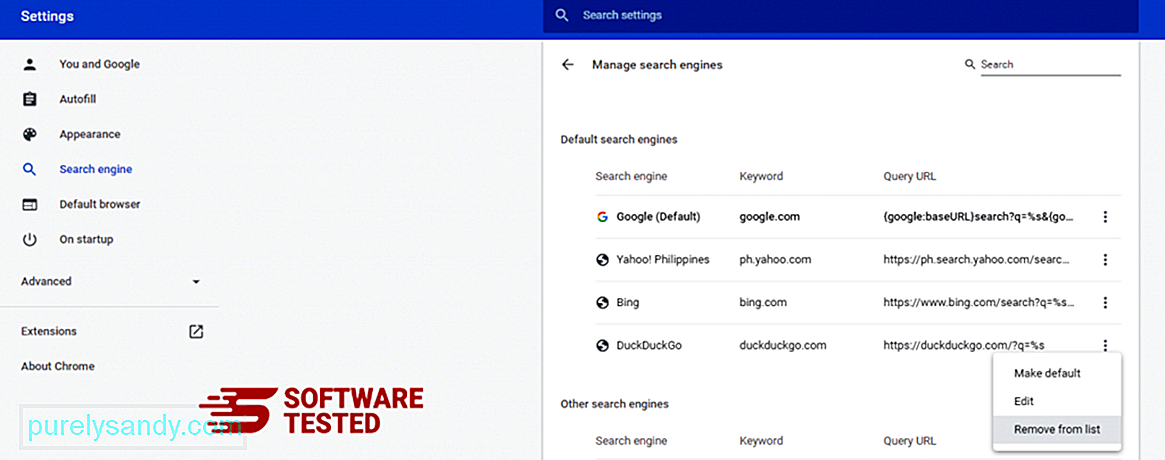
3. รีเซ็ต Google Chrome
คลิกที่ไอคอนเมนูที่ด้านบนขวาของเบราว์เซอร์ และเลือก การตั้งค่า เลื่อนลงไปที่ด้านล่างของหน้า จากนั้นคลิกที่ เรียกคืนการตั้งค่าเป็นค่าเริ่มต้นเดิม ใต้ รีเซ็ตและล้างข้อมูล คลิกที่ปุ่มรีเซ็ตการตั้งค่าเพื่อยืนยันการดำเนินการ 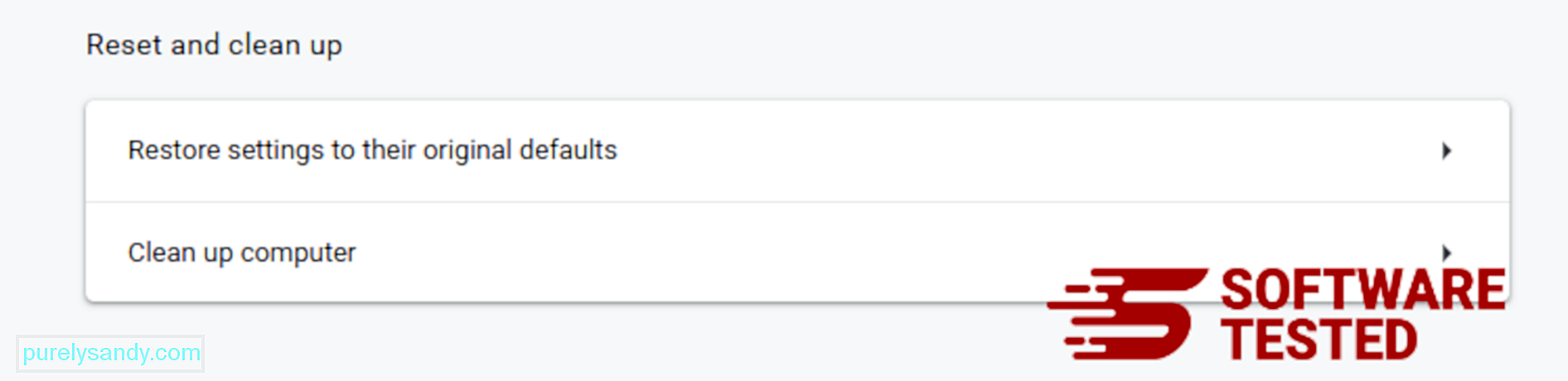
ขั้นตอนนี้จะรีเซ็ตหน้าเริ่มต้น แท็บใหม่ เครื่องมือค้นหา แท็บที่ปักหมุด และส่วนขยายของคุณ อย่างไรก็ตาม บุ๊กมาร์ก ประวัติเบราว์เซอร์ และรหัสผ่านที่บันทึกไว้จะถูกบันทึกไว้
Mozilla Firefox1. ถอนการติดตั้งส่วนขยายที่เป็นอันตรายหรือไม่คุ้นเคย
ตรวจสอบ Firefox เพื่อหาส่วนขยายที่ไม่คุ้นเคยที่คุณจำไม่ได้ว่าติดตั้ง มีโอกาสสูงที่ส่วนขยายเหล่านี้จะถูกติดตั้งโดยมัลแวร์ ในการดำเนินการนี้ ให้เปิด Mozilla Firefox คลิกที่ไอคอนเมนูที่มุมบนขวา จากนั้นเลือก ส่วนเสริม > ส่วนขยาย
ในหน้าต่างส่วนขยาย ให้เลือก iKitties และปลั๊กอินที่น่าสงสัยอื่นๆ คลิกเมนูสามจุดข้างส่วนขยาย จากนั้นเลือก ลบ เพื่อลบส่วนขยายเหล่านี้ 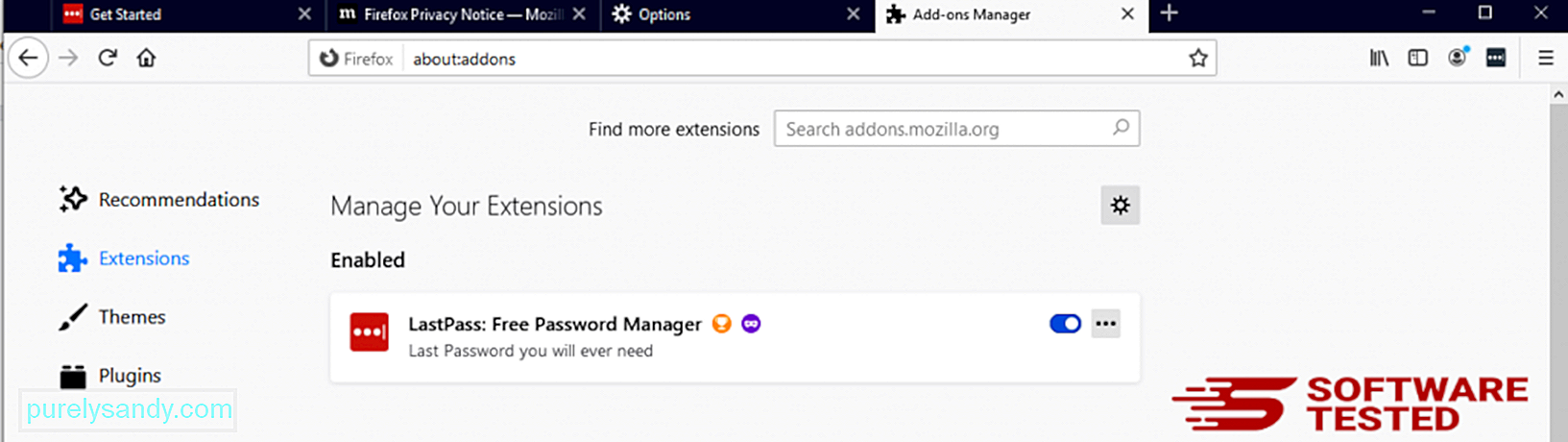
2. เปลี่ยนหน้าแรกของคุณกลับเป็นค่าเริ่มต้นหากได้รับผลกระทบจากมัลแวร์
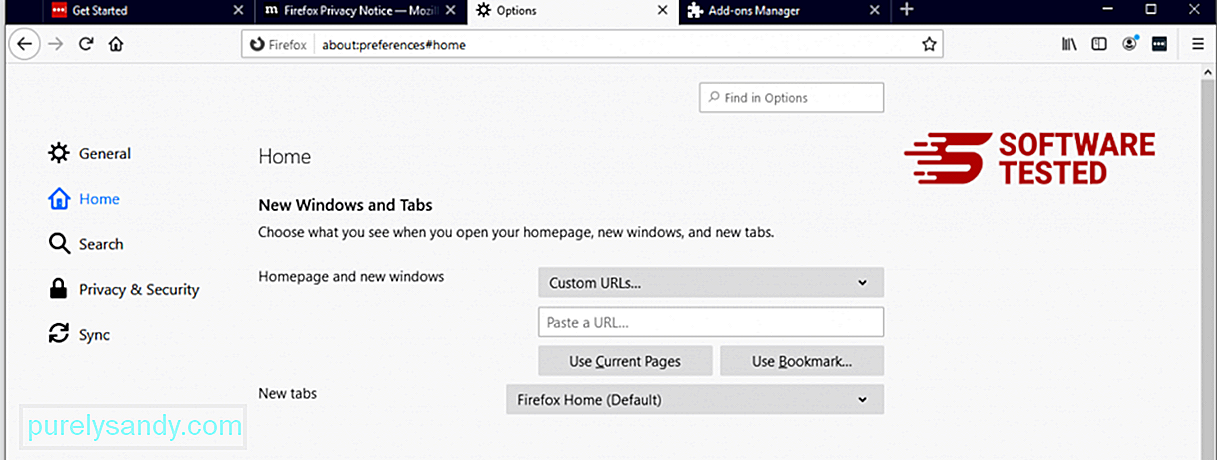
คลิกที่เมนู Firefox ที่มุมบนขวาของเบราว์เซอร์ จากนั้นเลือก< แข็งแกร่ง> ตัวเลือก > ทั่วไป. ลบหน้าแรกที่เป็นอันตรายและพิมพ์ URL ที่คุณต้องการ หรือคุณสามารถคลิก กู้คืน เพื่อเปลี่ยนเป็นหน้าแรกเริ่มต้น คลิก ตกลง เพื่อบันทึกการตั้งค่าใหม่
3. รีเซ็ต Mozilla Firefox
ไปที่เมนู Firefox จากนั้นคลิกที่เครื่องหมายคำถาม (ความช่วยเหลือ) เลือกข้อมูลการแก้ปัญหา กดปุ่ม รีเฟรช Firefox เพื่อเริ่มต้นเบราว์เซอร์ของคุณใหม่
Internet Explorer1. กำจัดส่วนเสริมที่เป็นอันตราย
เมื่อมัลแวร์จี้เบราว์เซอร์ของคุณ สัญญาณที่ชัดเจนอย่างหนึ่งคือเมื่อคุณเห็นโปรแกรมเสริมหรือแถบเครื่องมือที่ปรากฏขึ้นบน Internet Explorer โดยที่คุณไม่รู้ตัว หากต้องการถอนการติดตั้งส่วนเสริมเหล่านี้ ให้เปิด Internet Explorer คลิกไอคอนรูปเฟืองที่มุมบนขวาของเบราว์เซอร์เพื่อเปิดเมนู จากนั้นเลือก จัดการส่วนเสริม 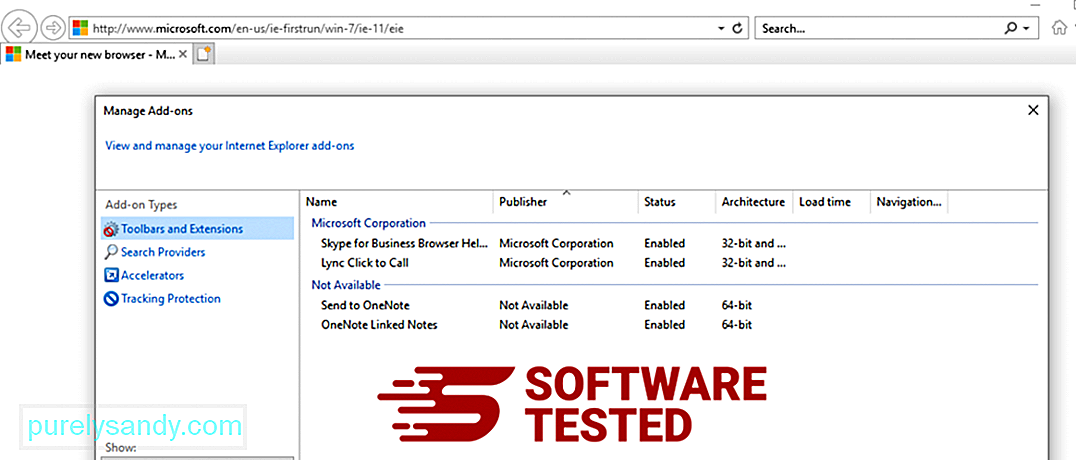
เมื่อคุณเห็นหน้าต่างจัดการส่วนเสริม ให้มองหา iKitties.com และปลั๊กอิน/ส่วนเสริมที่น่าสงสัย คุณสามารถปิดใช้งานปลั๊กอิน/ส่วนเสริมเหล่านี้ได้โดยคลิก ปิดใช้งาน
2. ย้อนกลับการเปลี่ยนแปลงใดๆ ในหน้าแรกของคุณที่เกิดจากมัลแวร์ iKitties
หากคุณมีหน้าเริ่มต้นอื่นหรือเครื่องมือค้นหาเริ่มต้นของคุณมีการเปลี่ยนแปลง คุณสามารถเปลี่ยนกลับผ่านการตั้งค่าของ Internet Explorer . ในการดำเนินการนี้ ให้คลิกไอคอนรูปเฟืองที่มุมบนขวาของเบราว์เซอร์ จากนั้นเลือกตัวเลือกอินเทอร์เน็ต 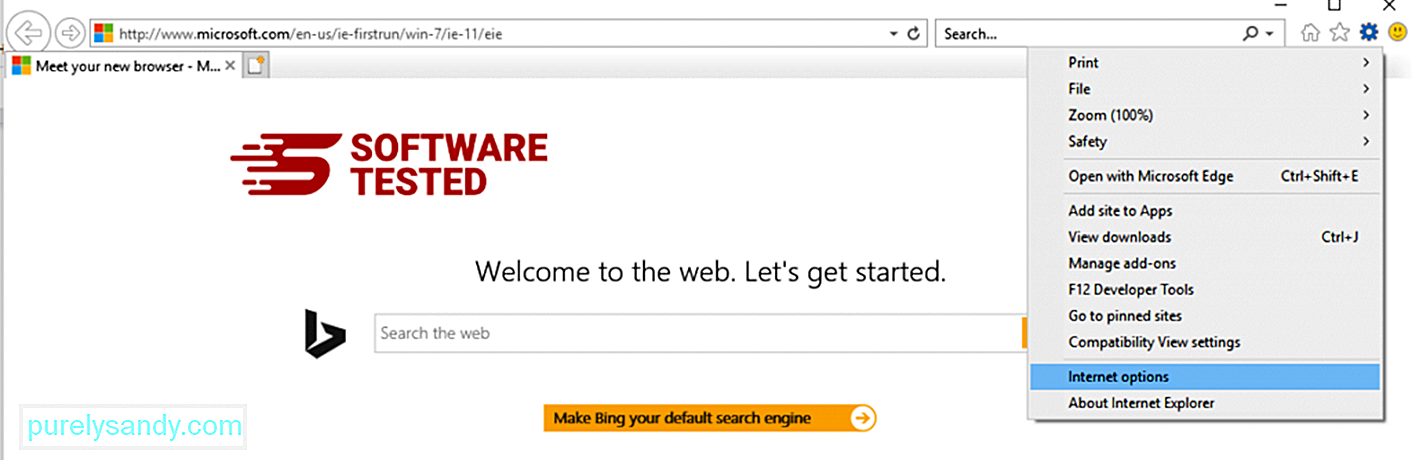
ใต้แท็บ ทั่วไป ให้ลบ URL ของหน้าแรกและป้อนหน้าแรกที่คุณต้องการ คลิก ใช้ เพื่อบันทึกการตั้งค่าใหม่ 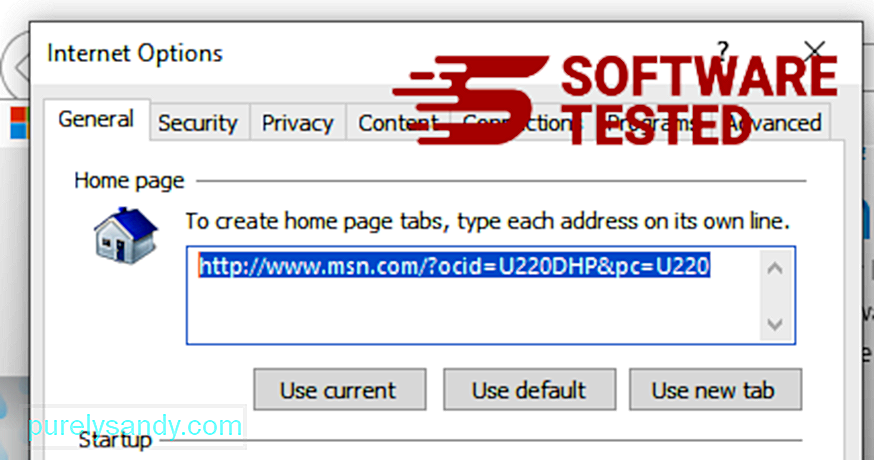
3. รีเซ็ต Internet Explorer
จากเมนู Internet Explorer (ไอคอนรูปเฟืองที่ด้านบน) ให้เลือก ตัวเลือกอินเทอร์เน็ต คลิกที่แท็บ ขั้นสูง จากนั้นเลือก รีเซ็ต 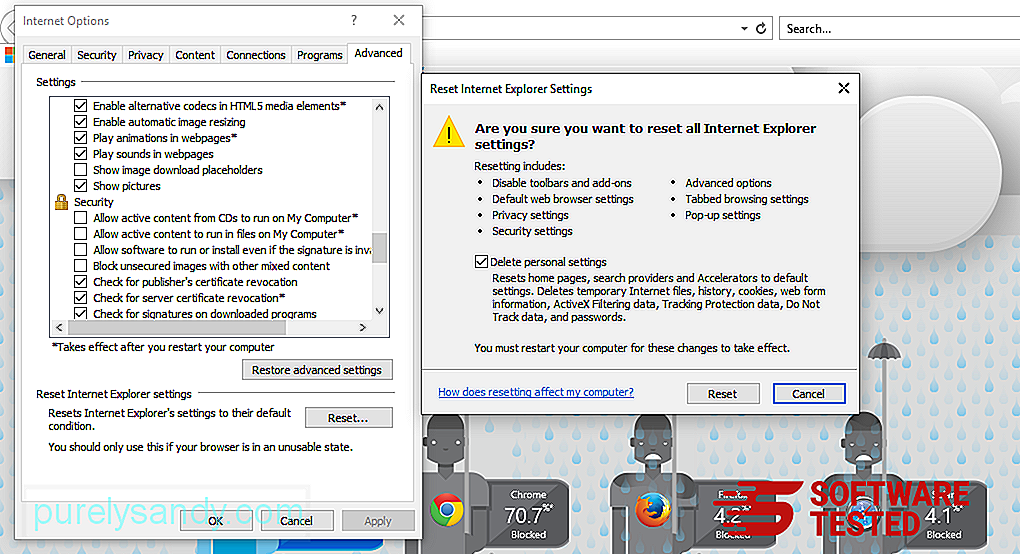
ในหน้าต่างรีเซ็ต ทำเครื่องหมายที่ ลบการตั้งค่าส่วนบุคคล และคลิกปุ่ม รีเซ็ต อีกครั้งเพื่อยืนยันการดำเนินการ 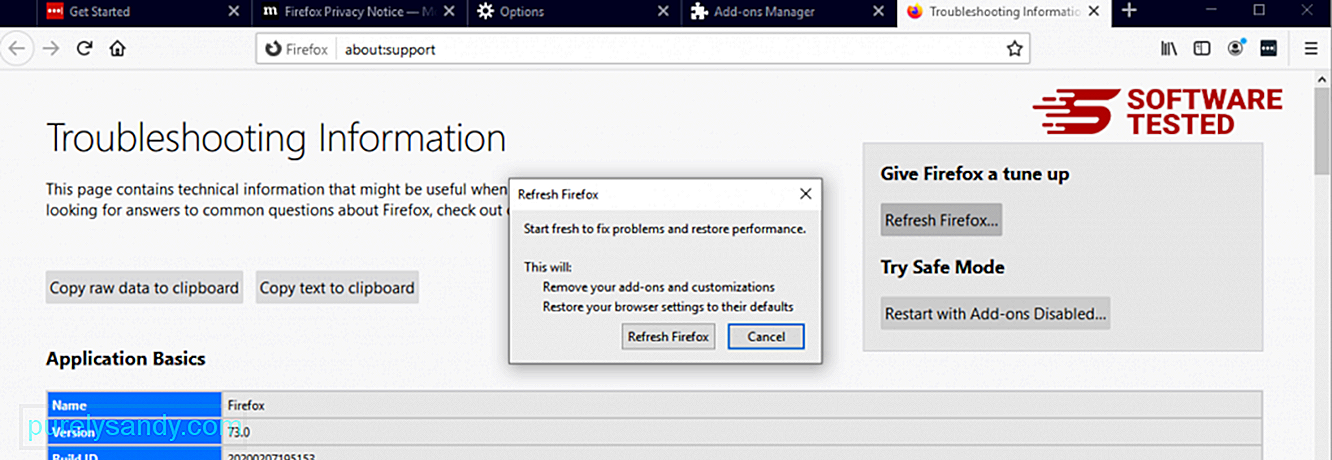
เมื่อคุณทำตามขั้นตอนข้างต้นเสร็จแล้ว iKitties จะหายไปจากเบราว์เซอร์ Mozilla Firefox ของคุณ
Safari1. ลบส่วนขยายที่น่าสงสัย
เปิดเว็บเบราว์เซอร์ Safari แล้วคลิก Safari จากเมนูด้านบน คลิก ค่ากำหนด จากเมนูแบบเลื่อนลง 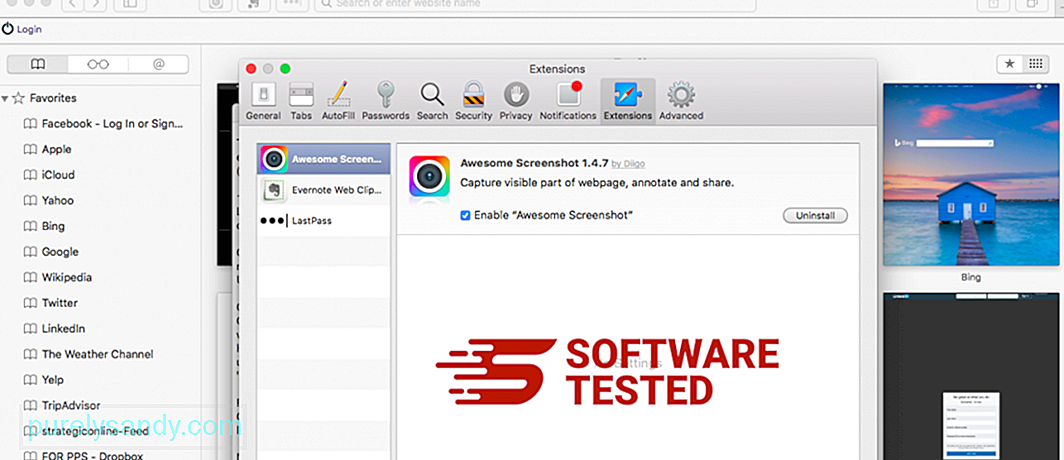
คลิกที่แท็บ ส่วนขยาย ที่ด้านบน แล้วดูรายการส่วนขยายที่ติดตั้งอยู่ในปัจจุบันที่เมนูด้านซ้าย มองหา iKitties.com หรือส่วนขยายอื่นๆ ที่คุณจำไม่ได้ว่าติดตั้ง คลิกปุ่ม ถอนการติดตั้ง เพื่อลบส่วนขยาย ทำเช่นนี้กับส่วนขยายที่น่าสงสัยทั้งหมดของคุณ
2. เปลี่ยนกลับเป็นหน้าแรกของคุณ
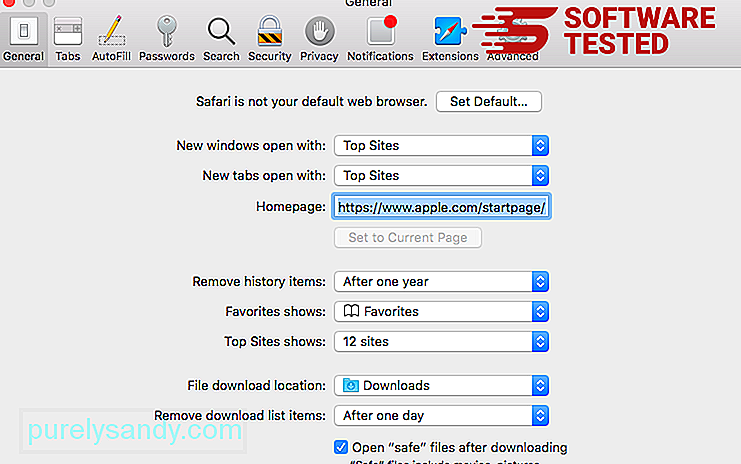
เปิด Safari แล้วคลิก Safari > การตั้งค่า คลิกที่ ทั่วไป ตรวจสอบฟิลด์ หน้าแรก และดูว่ามีการแก้ไขหรือไม่ หากหน้าแรกของคุณถูกเปลี่ยนโดย iKitties.com ให้ลบ URL และพิมพ์หน้าแรกที่คุณต้องการใช้ อย่าลืมใส่ http:// ก่อนที่อยู่ของหน้าเว็บ
3. รีเซ็ต Safari
เปิดแอป Safari แล้วคลิก Safari จากเมนูที่ด้านซ้ายบนของหน้าจอ คลิกที่ รีเซ็ต Safari หน้าต่างโต้ตอบจะเปิดขึ้น ซึ่งคุณสามารถเลือกองค์ประกอบที่ต้องการรีเซ็ตได้ จากนั้น ให้คลิกปุ่ม รีเซ็ต เพื่อดำเนินการให้เสร็จสิ้น
วิดีโอ YouTube: วิธีกำจัด iKitties.com โดยสิ้นเชิง Complete
09, 2025

